So änderst du die Lautstärke der Sprachnavigation für Karten auf dem iPhone
Schritt 1: Öffne die Einstellungs-App auf deinem iPhone.
Schritt 2: Scrolle nach unten und wähle "Karten" aus.
Schritt 3: Unter dem Punkt "Lautstärke der Sprachführung" kannst du zwischen vier Optionen auswählen: "Ohne Sprachführung", "Leise", "Normal", "Laut".
Wenn du gerade Musik hörst, kann eine Erhöhung der Sprachführungslautstärke wahre Wunder wirken, sodass du keine Abbiegung verpasst.
So pausiert die Sprachnavigation Audiowiedergaben in Karten auf dem iPhone
Wenn du Audioinhalte über dein iPhone abspielst, kann die Sprachführung diese auch für eine Ansage kurz pausieren.
Schritt 1: Öffne dazu die Einstellungs-App auf deinem iPhone.
Schritt 2: Scrolle nach unten und wähle "Karten" aus.
Schritt 3: Schiebe den Regler neben "Audio anhalten" nach rechts und fortan wird die Sprachführung die Audiowiedergabe für Ansagen pausieren.
So änderst du die Entfernungseinheiten für Karten auf dem iPhone
Du möchtest Entfernungn nicht mehr in Kilometer angezeigt bekommen? Kein Problem. iOS lässt dich schnell auf Meilen wechseln.
Schritt 1: Öffne einfach die Einstellungs-App auf deinem iPhone.
Schritt 2: Scrolle dann nach unten und wähle "Karten" aus.
Schritt 3: Unter "Strecken" kannst du dich entweder für das Metrische oder das Imperiale System entscheiden.
So schaltest du deutsche Bezeichnungen für Karten auf dem iPhone aus
Normalerweise werden auf den Karten sämtliche Bezeichnungen auf Deutsch angezeigt, dennoch besteht die Möglichkeit sich diese auch in der Landessprache anzeigen zu lassen.
Schritt 1: Öffne dazu die Einstellungs-App auf deinem iPhone.
Schritt 2: Scrolle nach unten und wähle "Karten" aus.
Schritt 3: Schiebe den Regler neben "Immer auf Deutsch" nach links und die deutschen Bezeichnungen sind deaktiviert.
So schaltest du E-Mail-Rückmeldungen für Probleme mit Karten auf dem iPhone ein
Über Karten auf dem iPhone ist es möglich Fehler zu melden. Wenn du diese weiter verfolgen möchtest beziehungsweise für Rückfragen seitens Apple zur Verfügung stehen möchtest, dann kannst diese Option aktivieren.
Schritt 1: Öffne die Einstellungs-App auf deinem iPhone.
Schritt 2: Scrolle nach unten und wähle "Karten" aus.
Schritt 3: Unter "Problem melden" schiebst du den Regler einfach nach rechts.
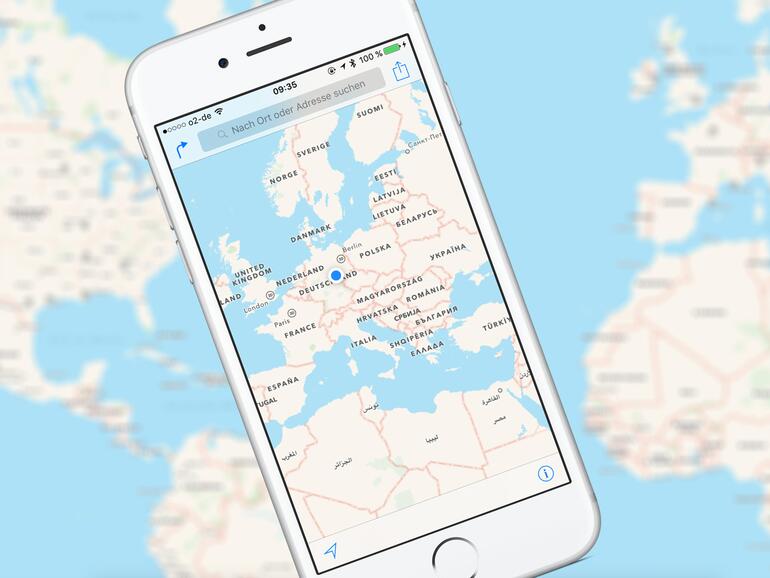
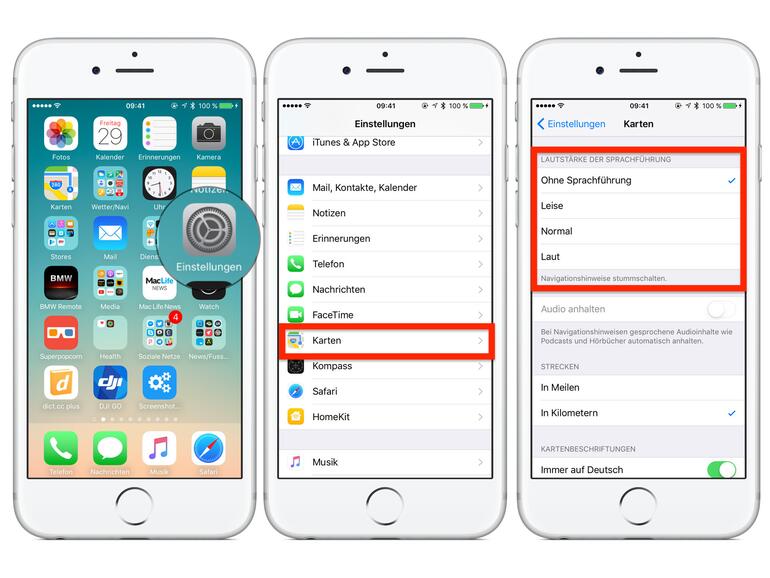
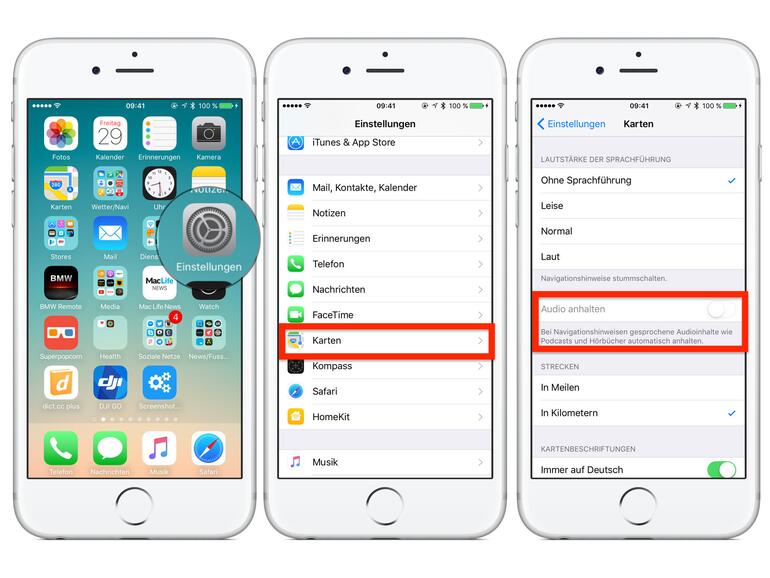
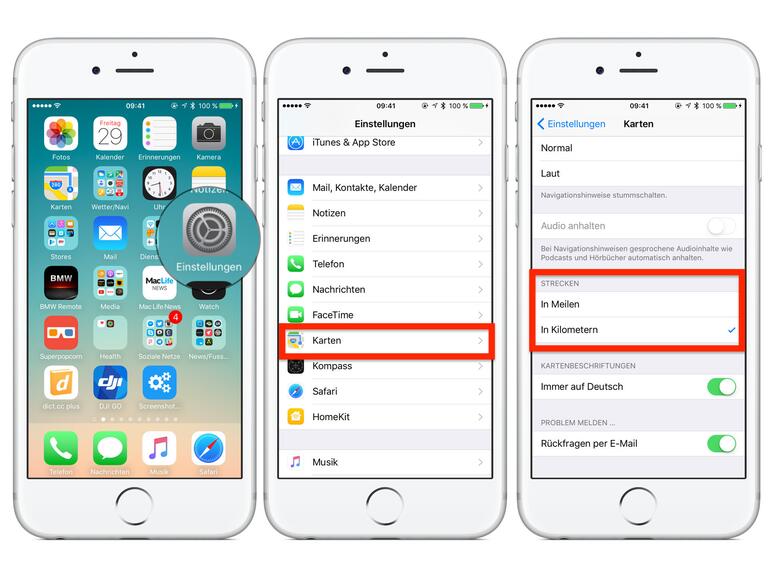
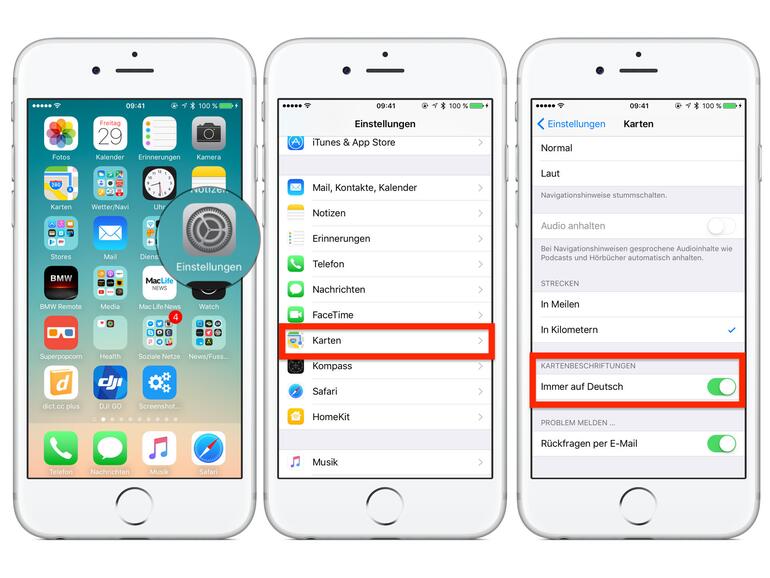
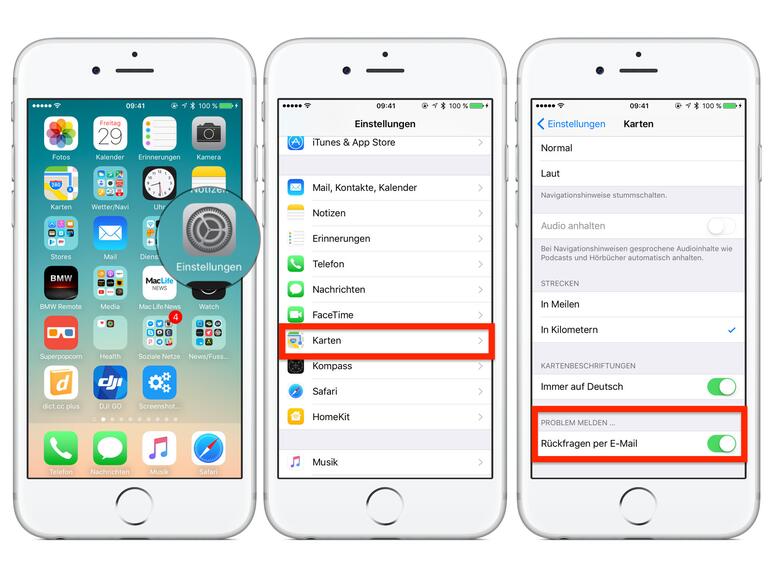

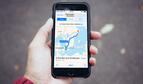

Diskutiere mit!
Hier kannst du den Artikel "Schneller am Ziel: So optimierst du die Karten-App auf deinem iPhone" kommentieren. Melde dich einfach mit deinem maclife.de-Account an oder fülle die unten stehenden Felder aus.
Bei Rückfragen per E-Mail. Welche E-Mail wird dann genommen? Man kann dort selbst nix eintragen. Redaktion wisst ihr mehr bitte!!
Verklickt. Siehe unten.
Hallo Maxi,
wir können leider auch nur Mutmaßungen machen und nehmen an, dass Apple die als Apple-ID registrierte E-Maill-Adresse übernimmt, da diese auf nahezu allen Geräten hinterlegt ist.
Okey danke dir,
habe jetzt einfach den Button aktiviert und paar Fehler gemeldet. Mal sehen was passiert.
Kannst du auch testen, man weißt nie ob ich auch Antwort bekomme.
Es gibt auch Nutzer, die haben den Apple ID Account nur abgemeldet, also sind dort die Bereiche in iOS Einstellungen leer.
Wenn du Antwort bekommst, bitte hier auf Maclife berichten. Danke!! :)
Interessant ist auch die Sprachführung im Auto per HFP
Mehr dazu unter:
https://support.apple.com/de-de/HT204242
Es gab mal die Navigationshinweise für Fußgänger über Vibration. Wie die zu aktivieren war, hatte ich nie herausgefunden, sie lief halt oder auch nicht. Gibt es die noch und könnt Ihr deren Funktion erklären?
Hallo TomB,
ich kann mich nicht daran erinnern, aber bei der Apple Watch gibt es diese Funktion auf jeden Fall.